L’impostazione di una firma e-mail corretta è un must, indipendentemente dal client di posta che stai utilizzando. Le aziende hanno linee guida specifiche che i dipendenti devono seguire quando creano le loro firme e-mail. Spesso alla firma viene aggiunto anche il logo dell’azienda. Ma Outlook a volte potrebbe non riuscire a mostrare le immagini della firma e-mail, soprattutto quando rispondi alle e-mail. Invece di mostrare l’immagine, il client di posta elettronica visualizza spesso un piccolo rettangolo. Vediamo come risolvere il problema.
Come correggere la firma di Outlook che non mostra le immagini
Componi email nel formato HMTL
Outlook potrebbe non riuscire a visualizzare correttamente le immagini della firma se utilizzi il formato di testo normale. Utilizza invece il formato HTML e controlla il risultati.
- Passa a File e seleziona Opzioni .
- Quindi vai a Posta e vai a Scrivi messaggi .
- Seleziona il formato HTML e salva le modifiche.
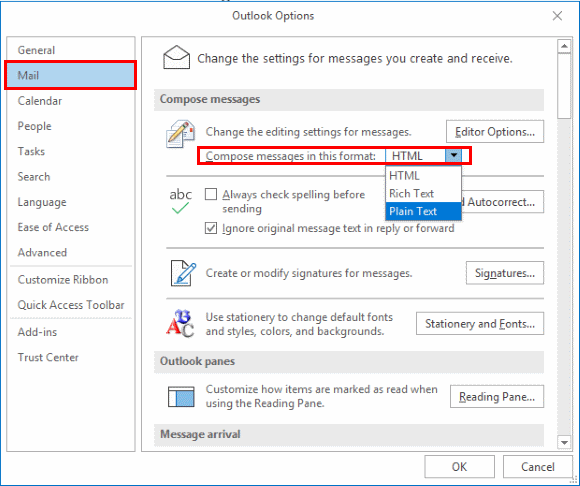
Aggiorna Outlook
Se questo problema è causato da un bug noto, è probabile che Microsoft lo abbia già risolto nell’ultima versione di Office. Installa gli ultimi aggiornamenti e controlla se il problema è stato risolto. Vai a File → Account di Office → Opzioni di aggiornamento → Aggiorna ora.
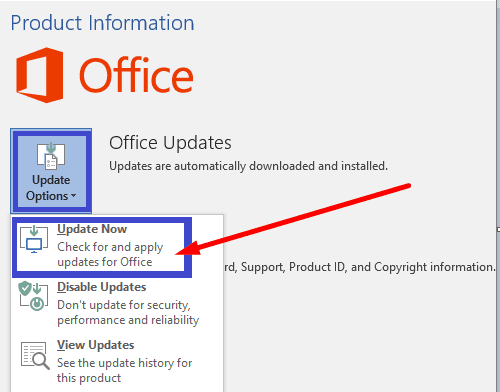
Avvia Outlook in modalità provvisoria
Se il problema persiste, avvia Outlook in modalità provvisoria. Se questo problema è causato da un componente aggiuntivo o un’estensione difettoso o incompatibile, non dovrebbe verificarsi in modalità provvisoria.
- Premi i tasti Windows e R e apri una nuova finestra Esegui .
- Digita Outlook.exe/safe nella finestra Esegui e premi Invio.
- Quando richiesto, conferma di voler avviare l’app in modalità provvisoria.
- Componi una nuova email e controlla se l’immagine della firma è ora visibile.
Crea una nuova firma e-mail
In alternativa, puoi eliminare la tua firma attuale e sostituirla con una nuova. Cattura uno screenshot dell’immagine problematica e salvalo utilizzando un formato diverso. Quindi aggiungi la nuova immagine alla tua nuova firma, salva le impostazioni e controlla i risultati.
- Vai a Impostazioni , seleziona Mostra tutte le impostazioni di Outlook .
- Quindi seleziona Posta e vai a Scrivi e rispondi .
- Crea la tua nuova firma.
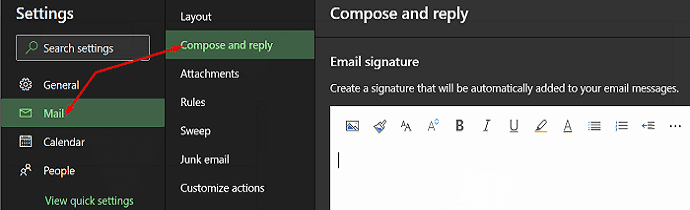
Ripara Office
Se i problemi di immagine sono causati da file di Office danneggiati, la riparazione della suite di Office dovrebbe risolverli.
- Vai al Pannello di controllo e seleziona Programmi .
- Vai a Programmi e funzionalità e seleziona Office .
- Quindi premi il pulsante Cambia .
- Esegui lo strumento Riparazione rapida .
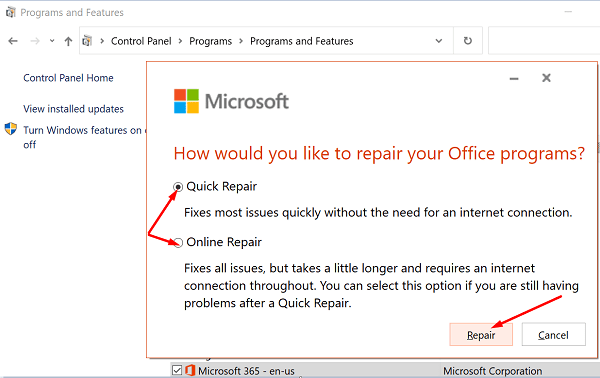
- Se il problema persiste, avvia anche lo strumento Riparazione in linea .
Crea un nuovo profilo di Outlook
Se il tuo profilo Outlook è danneggiato, potresti riscontrare tutti i tipi di problemi, incluso il problema dell’immagine della firma che stiamo trattando in questa guida.
- Avvia Outlook, vai a File e seleziona Impostazioni account .
- Quindi vai a Gestisci profili e seleziona Mostra profili .
- Aggiungi il nuovo profilo ma non eliminare quello vecchio.

- Controlla se il problema con l’immagine interessa il nuovo profilo.
Forse la colpa è del client di posta elettronica del destinatario
Non tutti i client di posta elettronica disponibili scarica automaticamente i file multimediali e questo include le immagini della firma e-mail. Si tratta di una pratica misura di sicurezza pensata per impedire agli hacker di utilizzare file multimediali per iniettare malware nel tuo computer.
In questo caso, non puoi fare davvero nulla al riguardo. Il tuo destinatario deve istruire specificamente il proprio client di posta elettronica per scaricare le immagini allegate alle tue email.
Conclusione
Se Outlook non mostra l’immagine della tua firma, assicurati di scrivere le tue email utilizzando il formato HTML. Crea una nuova firma utilizzando una nuova immagine e controlla i risultati. Inoltre, esegui Outlook in modalità provvisoria, ripristina Office e crea un nuovo profilo di Outlook.
Quale di queste soluzioni ha funzionato per te? Faccelo sapere nei commenti qui sotto.

